Sự thật là, ngay cả hệ thống Windows 11 mạnh mẽ nhất cũng có thể chậm lại nếu bạn không chú ý. Từ việc xóa các file tạm thời đến cập nhật phần mềm, có nhiều cách đơn giản và hiệu quả để giữ cho máy tính của bạn hoạt động trơn tru như mới mua.
Mục lục bài viết
7. Quét tìm file hệ thống bị hỏng
Máy tính phụ thuộc vào một số file hệ thống nhất định để chạy mượt mà, và nếu bất kỳ file nào trong số này bị hỏng, nó có thể ảnh hưởng đến hiệu suất. Các lỗi, sự cố hoặc máy chậm bất ngờ thường xảy ra do những file hệ thống bị hỏng, âm thầm làm gián đoạn Windows.
Windows 11 đi kèm với một công cụ tích hợp có tên là System File Checker (SFC) có thể giúp giải quyết vấn đề này. Chạy công cụ này với quyền admin cho phép Windows quét các file hệ thống quan trọng và tự động sửa chữa chúng.
Đối với các sự cố phức tạp hơn, công cụ Deployment Image Servicing and Management (DISM) có thể hữu ích. Công cụ này có thể tự sửa chữa image hệ thống và đảm bảo tất cả các file cốt lõi đều còn nguyên vẹn.
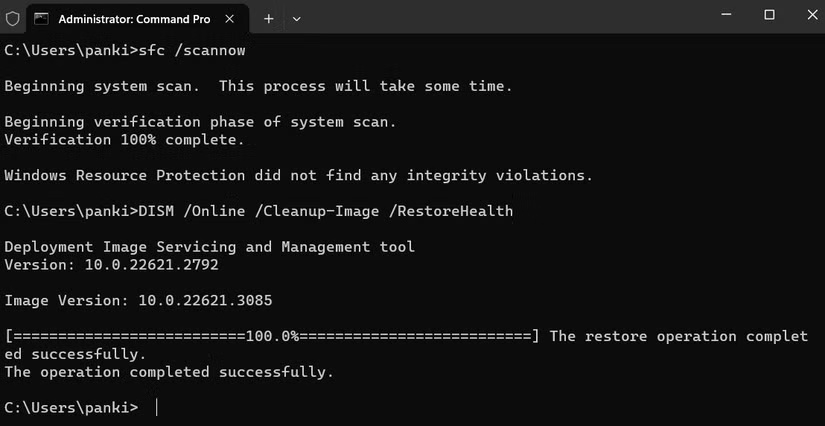
Tương tự, bạn có thể chạy quét Check Disk để kiểm tra từng sector của ổ cứng hoặc ổ SSD. Nếu phát hiện lỗi hoặc sector bị lỗi, nó sẽ cố gắng sửa chữa và ngăn ngừa tình trạng chậm máy hoặc mất dữ liệu trong tương lai. Việc chạy quét thường xuyên cũng giống như kiểm tra sức khỏe máy tính, vì vậy hãy đảm bảo bạn không bỏ qua chúng.
6. Xóa file tạm thời
Hãy tưởng tượng máy tính của bạn như một căn bếp. Bạn có thể nấu những bữa ăn ngon, nhưng nếu không bao giờ dọn rác, thì chỉ còn là vấn đề thời gian trước khi mọi thứ trở nên bừa bộn. Các file tạm thời trên Windows 11 chính xác là rác kỹ thuật số đối với máy tính.
Những file này cứ chất đống trong nền mỗi khi bạn cài đặt phần mềm, duyệt web hoặc thậm chí cả khi cập nhật hệ thống. Xóa các file tạm thời là một trong những cách dễ nhất nhưng hiệu quả nhất để giữ cho máy tính luôn hoạt động tốt.
Windows cung cấp một công cụ tích hợp có tên là Disk Cleanup giúp quá trình này trở nên đơn giản. Bạn chỉ cần chạy nó vài tuần một lần, và bạn sẽ giải phóng được dung lượng mà thậm chí còn không biết là mình đã mất.
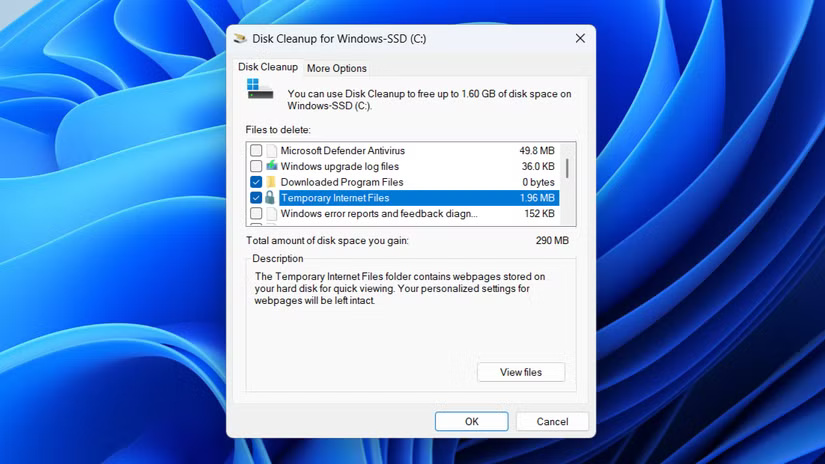
Bạn cũng có thể bật tính năng Storage Sense để Windows tự động xử lý việc này. Bằng cách này, Windows sẽ dọn dẹp các file tạm thời theo định kỳ và bạn không phải lo lắng về việc quản lý chúng theo cách thủ công.
5. Thường xuyên giải phóng dung lượng lưu trữ
Máy tính của bạn có thể có cấu hình tốt nhất, nhưng ngay cả bộ xử lý nhanh nhất và RAM lớn nhất cũng sẽ không cải thiện hiệu suất nếu dung lượng lưu trữ gần đầy. Khi các file cá nhân, file tải xuống và ứng dụng của bạn tích tụ, Windows 11 sẽ có ít không gian hơn để hoạt động, điều này có thể làm chậm mọi thứ.
Đó là lý do tại sao việc kiểm soát dung lượng lưu trữ của máy tính là rất quan trọng. Việc giải phóng dung lượng thường xuyên đảm bảo Windows có thể chạy ứng dụng, cài đặt bản cập nhật và thực hiện các tác vụ nền mà không bị chậm hoặc gặp lỗi không mong muốn.
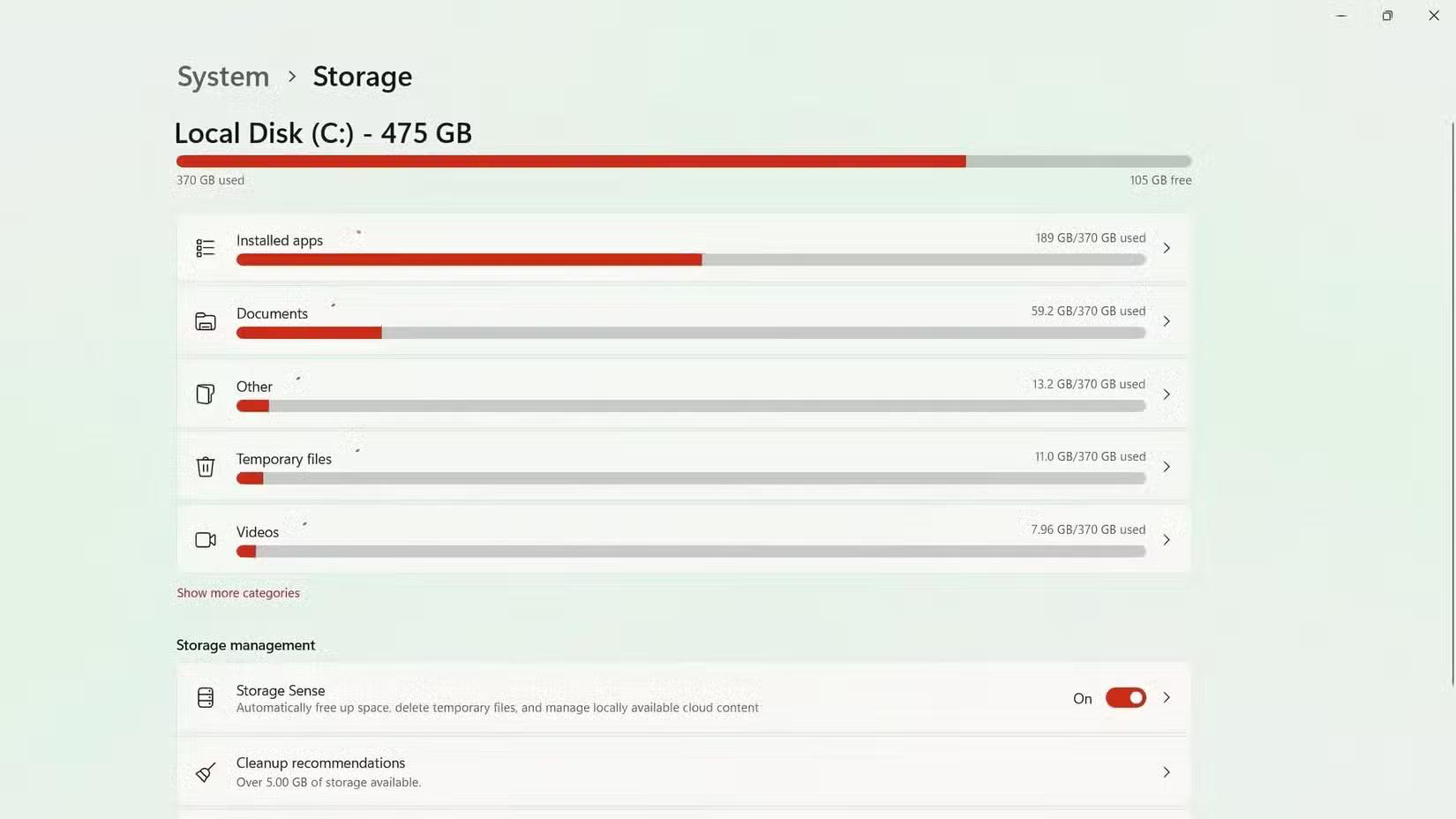
Tin tốt là việc lấy lại dung lượng lưu trữ trên PC không có nghĩa là mất đi bất kỳ dữ liệu quan trọng nào. Các bước đơn giản như dọn sạch Recycle Bin, xóa những điểm khôi phục cũ và xóa các file trùng lặp có thể tạo ra sự khác biệt đáng kể. Xóa các tài khoản người dùng không sử dụng và nén những file lớn cũng có thể giải phóng dung lượng.
Tuy nhiên, nếu đang tìm kiếm một giải pháp lâu dài hơn, bạn có thể di chuyển một số file ít sử dụng sang ổ cứng ngoài hoặc sao lưu chúng lên đám mây. Điều này sẽ giúp giữ cho bộ nhớ chính trống và cũng giúp dữ liệu của bạn có thể truy cập được trong trường hợp cần thiết.
4. Dọn dẹp cache trình duyệt
Trong số tất cả những việc được thực hiện trên PC, chúng ta dễ dàng bỏ qua một ứng dụng mà mình phụ thuộc nhiều nhất: Trình duyệt. Cho dù đó là stream video, mua sắm trực tuyến hay đăng nhập vào tài khoản, hầu hết các hoạt động hàng ngày của chúng ta đều diễn ra trên trình duyệt - vì vậy, việc giữ cho trình duyệt hoạt động trơn tru là rất quan trọng.
Một trong những cách đơn giản nhất để làm điều đó là xóa cache trình duyệt thường xuyên. Mặc dù dữ liệu được lưu trong cache nhằm mục đích giúp các trang load nhanh hơn, nhưng nó có thể tích tụ theo thời gian và làm chậm tốc độ. Việc xóa cache không chỉ cải thiện trải nghiệm duyệt web của bạn mà còn đảm bảo các trang web hiển thị chính xác.
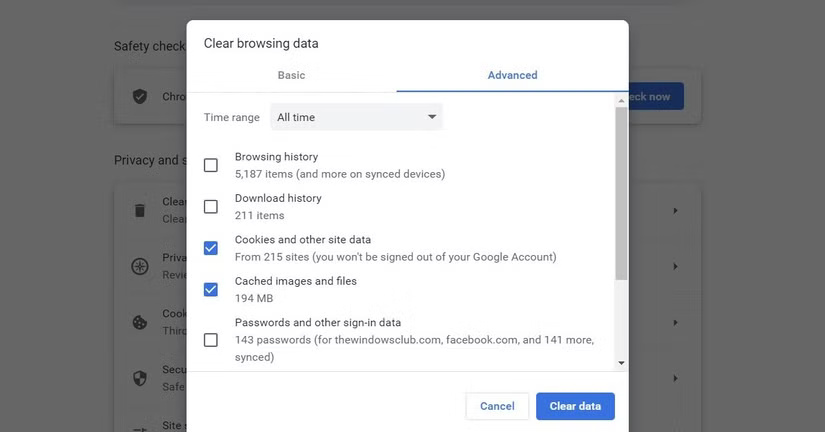
Trong khi thực hiện, hãy đảm bảo bạn xem lại các tiện ích mở rộng trình duyệt đã cài đặt. Việc xóa những tiện ích mở rộng không sử dụng sẽ giải phóng tài nguyên hệ thống. Ngoài ra, hãy cẩn thận với các tiện ích mở rộng không còn được cập nhật, vì chúng có thể gây ra rủi ro bảo mật.
Sử dụng tiện ích mở rộng là một cách tuyệt vời để bổ sung thêm chức năng, nhưng chỉ giữ lại những tiện ích thiết yếu và đáng tin cậy sẽ đảm bảo trình duyệt của bạn luôn nhanh và an toàn.
3. Chạy quét virus thủ công để tăng cường bảo mật
Ngay cả khi bạn đang chạy một phần mềm diệt virus mạnh trên PC, thỉnh thoảng vẫn nên chạy quét virus thủ công. Bảo vệ tự động rất tốt, nhưng quét thủ công giúp bạn phát hiện các mối đe dọa có thể đã lọt qua.
Với Windows 11, bạn không cần phần mềm diệt virus của bên thứ ba để chạy quét thủ công. Windows Security giúp việc này nhanh chóng và dễ dàng. Bạn có thể chọn quét nhanh để kiểm tra những khu vực dễ bị tấn công nhất trong hệ thống hoặc quét toàn bộ để kiểm tra kỹ lưỡng hơn mọi file và thư mục.
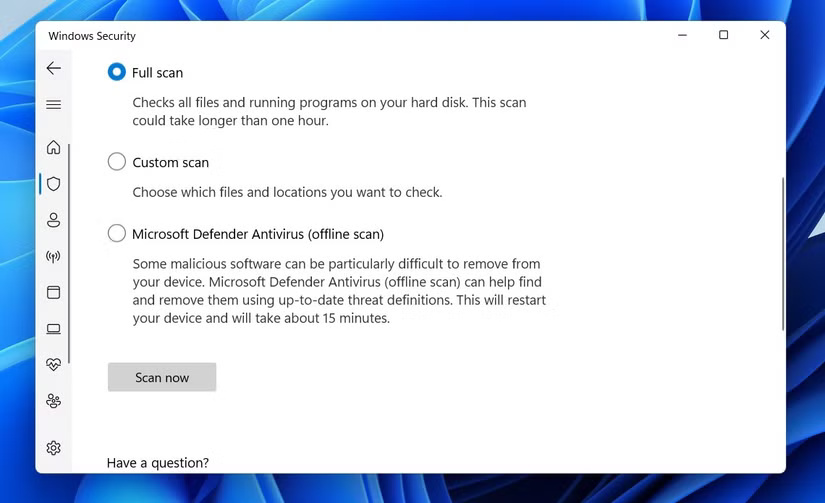
Tốt nhất nên chạy các lần quét này khi máy tính của bạn không bận rộn với những tác vụ nặng khác. Bằng cách này, quá trình quét có thể diễn ra hiệu quả mà không ảnh hưởng đến hiệu suất hệ thống.
2. Luôn cập nhật phần mềm và driver
Ngay cả một PC được bảo trì tốt cũng có thể gặp phải tình trạng chậm hoặc lỗi nếu bạn đang chạy phiên bản Windows cũ. Cập nhật phần mềm không chỉ liên quan đến các tính năng mới. Thông thường, chúng bao gồm các cải tiến hiệu suất quan trọng, sửa lỗi và bản vá bảo mật giúp Windows 11 luôn hoạt động ở trạng thái tốt nhất.
Việc nhận được thông báo cập nhật vài tuần một lần có thể gây khó chịu, nhưng bạn không nên bỏ qua chúng. Nếu không muốn các bản cập nhật làm gián đoạn công việc vào những thời điểm không mong muốn, bạn có thể thiết lập Active Hours trên Windows, giúp ngăn chặn việc tự động khởi động lại trong thời gian bạn thường sử dụng máy tính.
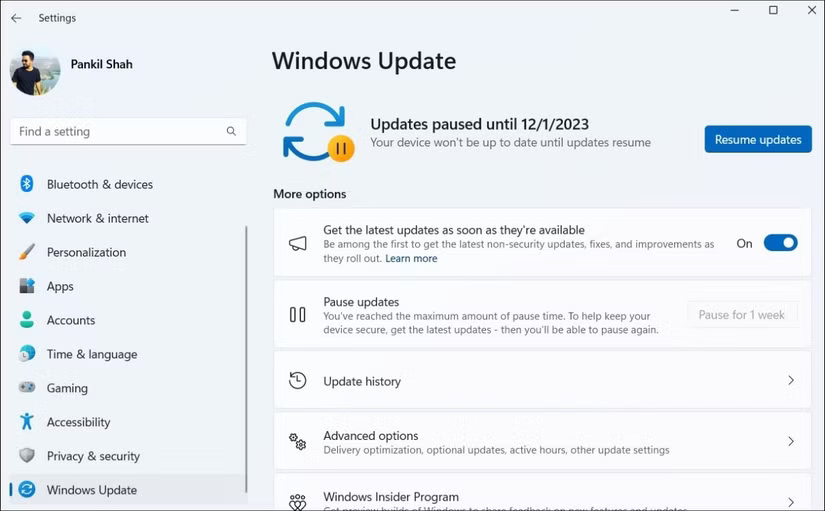
Việc cập nhật hệ thống không chỉ đơn thuần là cập nhật Windows. Driver, giúp phần cứng giao tiếp tốt với Windows, cũng cần được cập nhật thường xuyên. Driver lỗi thời thường có thể gây ra sự cố hoặc vấn đề tương thích với ứng dụng và thiết bị được kết nối.
Điều tương tự cũng xảy ra với trình duyệt, ứng dụng và các phần mềm khác của bạn. Cập nhật thường xuyên là một trong những cách đơn giản nhất để ngăn ngừa sự cố hiệu suất, tăng cường tính ổn định của hệ thống và cải thiện bảo mật.
1. Làm sạch phần cứng để ngăn ngừa việc máy bị quá nóng
Không chỉ phần mềm cần được chăm sóc, mà phần cứng máy tính cũng cần được quan tâm. Ngay cả một chiếc PC Windows mạnh mẽ cũng có thể gặp khó khăn khi thực hiện các tác vụ hàng ngày nếu bị quá nóng. Bụi bẩn có thể tích tụ bên trong máy tính, làm tắc quạt, lỗ thông hơi và bộ tản nhiệt. Điều này có thể hạn chế luồng không khí và khiến nhiệt độ bên trong tăng cao.
Nếu bạn không để ý, tình trạng quá nhiệt cũng có thể làm giảm tuổi thọ của các linh kiện bên trong PC. Việc vệ sinh lỗ thông hơi và quạt thường xuyên giúp duy trì luồng không khí phù hợp và giúp hệ thống hoạt động hiệu quả.

Một chiếc chổi mềm và một bình khí nén sẽ rất hiệu quả trong việc loại bỏ bụi bẩn khỏi quạt, lỗ thông hơi và những khu vực khó tiếp cận. Nếu cảm thấy thoải mái, bạn cũng có thể tháo các tấm chắn bụi để tiếp cận những khu vực khuất và vệ sinh máy tính thật kỹ. Hãy đảm bảo máy tính đã được tắt nguồn và rút phích cắm trước khi thực hiện việc này.
Lý tưởng nhất, miễn là bạn đang chạy Windows 11 trên phần cứng được hỗ trợ, bạn sẽ không gặp phải các vấn đề về hiệu suất. Tuy nhiên, điều đó thường không xảy ra. Tin tốt là việc giữ cho hệ thống của bạn chạy nhanh không nhất thiết phải phức tạp.
Thực hiện tất cả các bước trên thường xuyên có thể không thú vị, nhưng kết quả rất xứng đáng. Hơn nữa, việc theo dõi các tác vụ bảo trì này không mất nhiều thời gian. Hãy kiên trì thực hiện, và bạn sẽ tận hưởng trải nghiệm Windows 11 mượt mà, an toàn và không gặp rắc rối mỗi ngày.
 Công nghệ
Công nghệ  AI
AI  Windows
Windows  iPhone
iPhone  Android
Android  Học IT
Học IT  Download
Download  Tiện ích
Tiện ích  Khoa học
Khoa học  Game
Game  Làng CN
Làng CN  Ứng dụng
Ứng dụng 



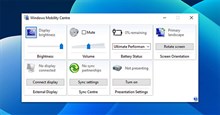




 Windows 11
Windows 11  Windows 10
Windows 10  Windows 7
Windows 7  Windows 8
Windows 8  Cấu hình Router/Switch
Cấu hình Router/Switch 









 Linux
Linux  Đồng hồ thông minh
Đồng hồ thông minh  macOS
macOS  Chụp ảnh - Quay phim
Chụp ảnh - Quay phim  Thủ thuật SEO
Thủ thuật SEO  Phần cứng
Phần cứng  Kiến thức cơ bản
Kiến thức cơ bản  Lập trình
Lập trình  Dịch vụ công trực tuyến
Dịch vụ công trực tuyến  Dịch vụ nhà mạng
Dịch vụ nhà mạng  Quiz công nghệ
Quiz công nghệ  Microsoft Word 2016
Microsoft Word 2016  Microsoft Word 2013
Microsoft Word 2013  Microsoft Word 2007
Microsoft Word 2007  Microsoft Excel 2019
Microsoft Excel 2019  Microsoft Excel 2016
Microsoft Excel 2016  Microsoft PowerPoint 2019
Microsoft PowerPoint 2019  Google Sheets
Google Sheets  Học Photoshop
Học Photoshop  Lập trình Scratch
Lập trình Scratch  Bootstrap
Bootstrap  Năng suất
Năng suất  Game - Trò chơi
Game - Trò chơi  Hệ thống
Hệ thống  Thiết kế & Đồ họa
Thiết kế & Đồ họa  Internet
Internet  Bảo mật, Antivirus
Bảo mật, Antivirus  Doanh nghiệp
Doanh nghiệp  Ảnh & Video
Ảnh & Video  Giải trí & Âm nhạc
Giải trí & Âm nhạc  Mạng xã hội
Mạng xã hội  Lập trình
Lập trình  Giáo dục - Học tập
Giáo dục - Học tập  Lối sống
Lối sống  Tài chính & Mua sắm
Tài chính & Mua sắm  AI Trí tuệ nhân tạo
AI Trí tuệ nhân tạo  ChatGPT
ChatGPT  Gemini
Gemini  Điện máy
Điện máy  Tivi
Tivi  Tủ lạnh
Tủ lạnh  Điều hòa
Điều hòa  Máy giặt
Máy giặt  Cuộc sống
Cuộc sống  TOP
TOP  Kỹ năng
Kỹ năng  Món ngon mỗi ngày
Món ngon mỗi ngày  Nuôi dạy con
Nuôi dạy con  Mẹo vặt
Mẹo vặt  Phim ảnh, Truyện
Phim ảnh, Truyện  Làm đẹp
Làm đẹp  DIY - Handmade
DIY - Handmade  Du lịch
Du lịch  Quà tặng
Quà tặng  Giải trí
Giải trí  Là gì?
Là gì?  Nhà đẹp
Nhà đẹp  Giáng sinh - Noel
Giáng sinh - Noel  Hướng dẫn
Hướng dẫn  Ô tô, Xe máy
Ô tô, Xe máy  Tấn công mạng
Tấn công mạng  Chuyện công nghệ
Chuyện công nghệ  Công nghệ mới
Công nghệ mới  Trí tuệ Thiên tài
Trí tuệ Thiên tài